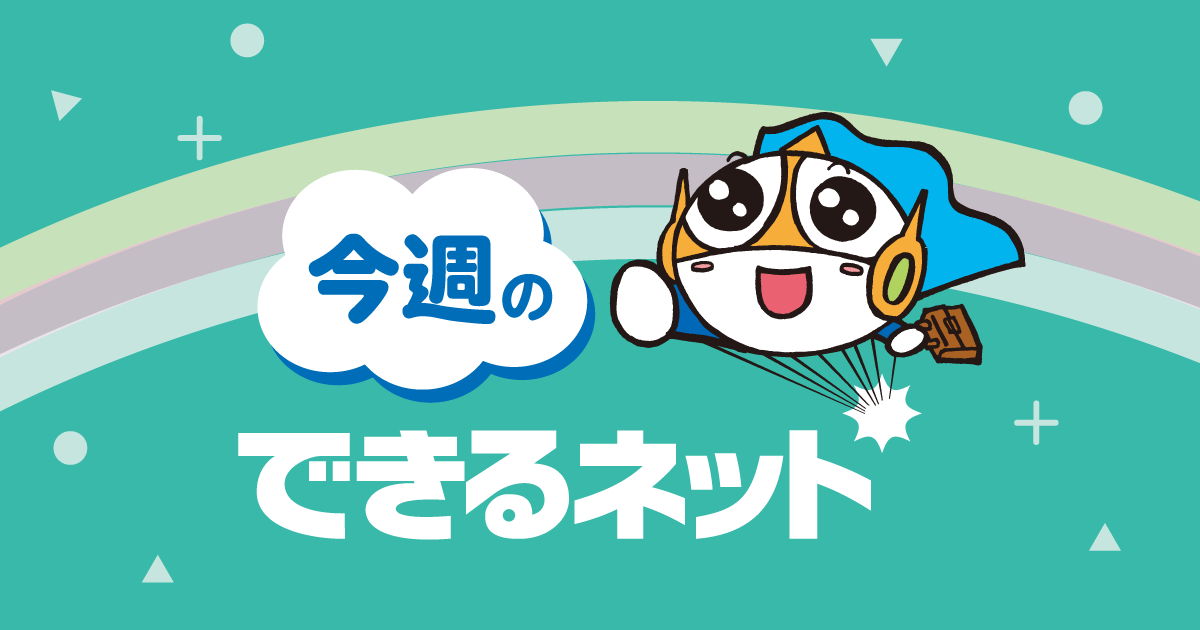「今週のできるネット」では、1週間の注目記事を紹介します。コミュニケーションアプリ「LINE」を提供するLINE株式会社のAI事業「LINE CLOVA」から生まれた「CLOVA Note」(クローバノート)では、AI技術を利用して音声をテキストに変換できます。
CLOVA Noteの利用シーンとしては、会議やセミナーの内容を音声データとして記録し、それをもとに議事録を作成することが挙げられるでしょう。CLOVA Noteでは、複数人の会話でもAIが話者を判別して発言者ごとに文字起こししたり、文字起こししたテキストの編集をしたりと、テキスト化に役立つ機能がそろっています。できるネットでは「CLOVA Note」でできることを紹介しました。
会話の記録は1つのアカウントで300分/月まで

【AI議事録作成術】無料の自動文字起こしアプリ「CLOVA Note」でできることを理解しよう
議事録作成にどれくらいの時間をかけていますか? 本連載ではAIツールを活用して、議事録の作成を時短する方法を解説します。第1回では、音声を自動で文字起こししてテキストとして保存できる「CLOVA Note」(クローバノート)でできることを紹介しましょう。
共用のパソコンを使用するときにも役立つ

Microsoft Edgeで閲覧履歴に残らないようにWebページを見るには
Windows 11のMicrosoft Edgeには、「InPrivateブラウズ」機能が用意されています。InPrivateブラウズを使えば、Webページの閲覧履歴や入力したパスワードなどの情報がパソコンに保存されることはありません。
ダウンロードの一時停止で解決!
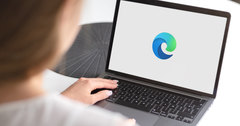
Microsoft Edgeでのダウンロードに時間がかかりすぎる!
Windows 11のMicrosoft Edgeで、ダウンロードに時間がかかりすぎるときがあります。このようなときはダウンロードを中断して、あとでもう一度、試してみましょう。
ダウンロードの履歴を一覧で確認できる

Microsoft Edgeでダウンロードの履歴を見るには
Windows 11のMicrosoft Edgeでは、ダウンロード履歴を確認できます。今までにどのようなファイルをダウンロードしたのかを、一覧で確認することができます。
標準では[ダウンロード]フォルダーに保存される

Microsoft EdgeでWebページにある画像を保存するには
Windows 11のMicrosoft Edgeで、Webページに表示されている画像は、自分のパソコンに保存できます。Webページ内の画像を保存するには、保存したい画像を右クリックして[名前を付けて画像を保存]をクリックします。
(2023年11月17日~2023年11月23日の記事より)